Afmelden bij Microsoft Edge in Windows 10
Bijgewerkt Januari 2023: Krijg geen foutmeldingen meer en vertraag je systeem met onze optimalisatietool. Haal het nu op - > deze link
- Download en installeer de reparatietool hier.
- Laat het uw computer scannen.
- De tool zal dan repareer je computer.
Met de meeste gangbare webbrowsers kunnen gebruikers wachtwoorden en browsergegevens op al uw apparaten opslaan en synchroniseren. U hoeft zich alleen maar aan te melden bij het browseraccount om uw gegevens op al uw apparaten te synchroniseren.
Net als andere populaire webbrowsers die er zijn, kunnen gebruikers met de op Chromium gebaseerde Microsoft Edge-browser ook wachtwoorden, browsergeschiedenis, betalingsinformatie en automatisch aanvullen van gegevens op al je apparaten synchroniseren. Daarvoor moet u zich aanmelden bij de Edge-browser met uw Microsoft-account.
Gebruikers die geen gegevens tussen hun apparaten willen synchroniseren, kunnen uitloggen bij het Microsoft-account op de Edge. Als u niet bent aangemeld, synchroniseert Edge geen wachtwoorden en andere gegevens in de browser.
Meld u aan of af bij Microsoft Edge in Windows 10
OPMERKING: deze methode is alleen van toepassing op de Chromium-gebaseerde Microsoft Edge.
Belangrijke opmerkingen:
U kunt nu pc-problemen voorkomen door dit hulpmiddel te gebruiken, zoals bescherming tegen bestandsverlies en malware. Bovendien is het een geweldige manier om uw computer te optimaliseren voor maximale prestaties. Het programma herstelt veelvoorkomende fouten die kunnen optreden op Windows-systemen met gemak - geen noodzaak voor uren van troubleshooting wanneer u de perfecte oplossing binnen handbereik hebt:
- Stap 1: Downloaden PC Reparatie & Optimalisatie Tool (Windows 11, 10, 8, 7, XP, Vista - Microsoft Gold Certified).
- Stap 2: Klik op "Start Scan" om problemen in het Windows register op te sporen die PC problemen zouden kunnen veroorzaken.
- Stap 3: Klik op "Repair All" om alle problemen op te lossen.
Hier leest u hoe u zich aanmeldt of afmeldt bij een Microsoft-account in Edge-browser in Windows 10.
Stap 1: open de Edge-browser. Klik op het pictogram Instellingen en meer (drie verticale stippen) en vervolgens op de optie Instellingen .
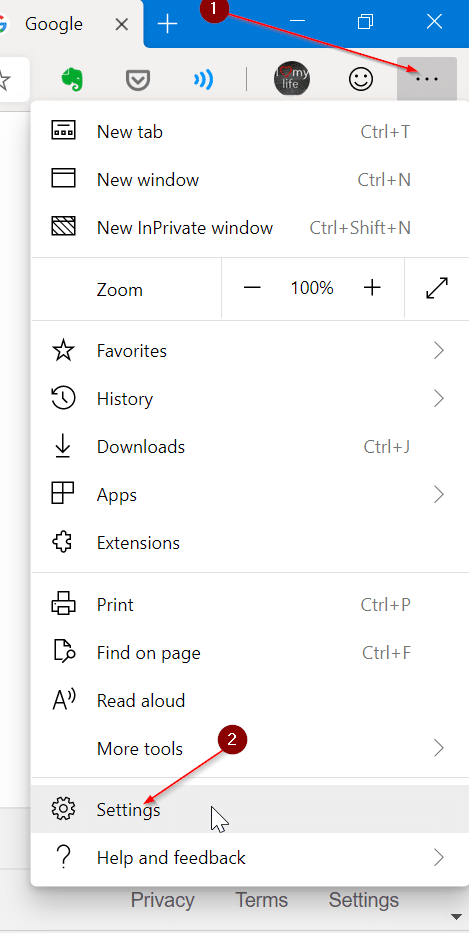
Stap 2: op het tabblad Profielen op de instellingenpagina wordt het Microsoft-account weergegeven dat u momenteel gebruikt om u aan te melden bij de Edge-browser.
Om u af te melden bij het Microsoft-account, klikt u op de knop Afmelden . Houd er rekening mee dat u met deze actie alleen uitlogt bij Microsoft-account op Edge en geen invloed heeft op uw Windows 10-gebruikersaccount (als u een Microsoft-account gebruikt om in te loggen bij Windows 10).
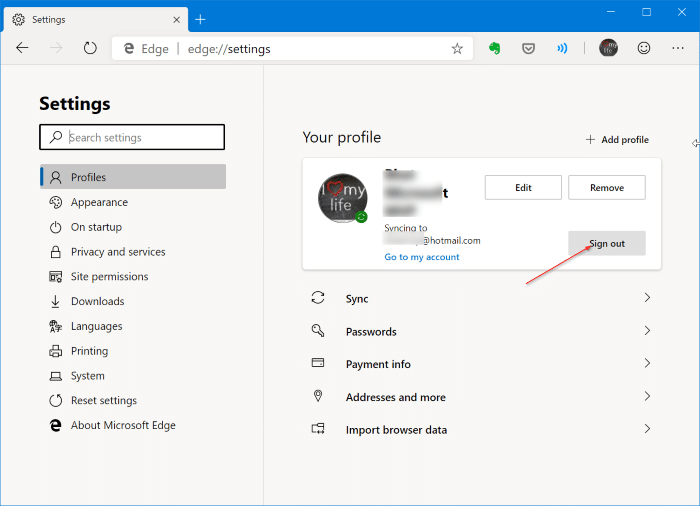
En als u geen wachtwoorden of specifieke gegevens wilt synchroniseren, klikt u op de optie Synchroniseren en schakelt u de synchronisatie uit.
Als u niet bent aangemeld bij Edge, klikt u op de knop Aanmelden en voert u de aanmeldingsgegevens in. Als u al een Microsoft-account gebruikt om u aan te melden bij Windows 10, hoeft u alleen maar uw Microsoft-account te selecteren en vervolgens op de knop Doorgaan te klikken om u aan te melden.
Hoe u wachtwoorden van Mozilla Firefox in de Microsoft Edge in Windows 10-handleiding kunt importeren, kan u ook interesseren.

